デジタルトランスフォーメーションインテリジェンス(DTI)- Okta統合セットアップガイド
Last Updated 11月 7, 2022
概要
Oktaとの統合により、アプリとユーザーの使用状況に関する情報を受信できます。 これにより、エンゲージメントデータサービスとしてOkta経由で認証され、組織で使用されるすべてのSaaSアプリケーションを発見できます。 このガイドでは、OktaとWalkMeデジタルトランスフォーメーションインテリジェンスを正常に統合する方法について、ステップバイステップの手順を説明します。
Oktaとの統合を完了するには、インナー統合のページで以下の情報を入力する必要があります。
- Oktaドメイン
- APIトークン
使用方法
Oktaドメインを検索する
Oktaドメインを見つけるには、管理者アカウントでOkta組織にサインインする必要があります。
ダッシュボードの右上隅にあるグローバルヘッダーでOktaドメインを探す。
Oktaドメインは次のように表示する必要があります:
- Companyname.okta.com
- Companyname.okta-emea.com
- Companyname.oktapreview.com
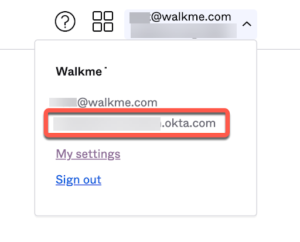
APIトークンを作成する
APIトークンを作成するには、以下の手順に従ってください。
- 管理者権限を持つユーザーとしてOkta組織にサインインし、[Admin(管理者)]をクリックします。これにより、新しいウィンドウが開きます。
注:APIトークンは作成したユーザーと同じ権限を持ち、ユーザー権限が変更された場合はAPIトークン権限も変更されます。
したがって、特別なサービスアカウントのコンテキストでトークンを作成し、必要とされる最小限の権限を持つことを確認することをお勧めします。 現在、以下の情報について読み取り専用のアクセスが必要です。- ユーザーを表示する
- アプリケーションまたはアプリケーションインスタンスを表示する
- システムログを表示する
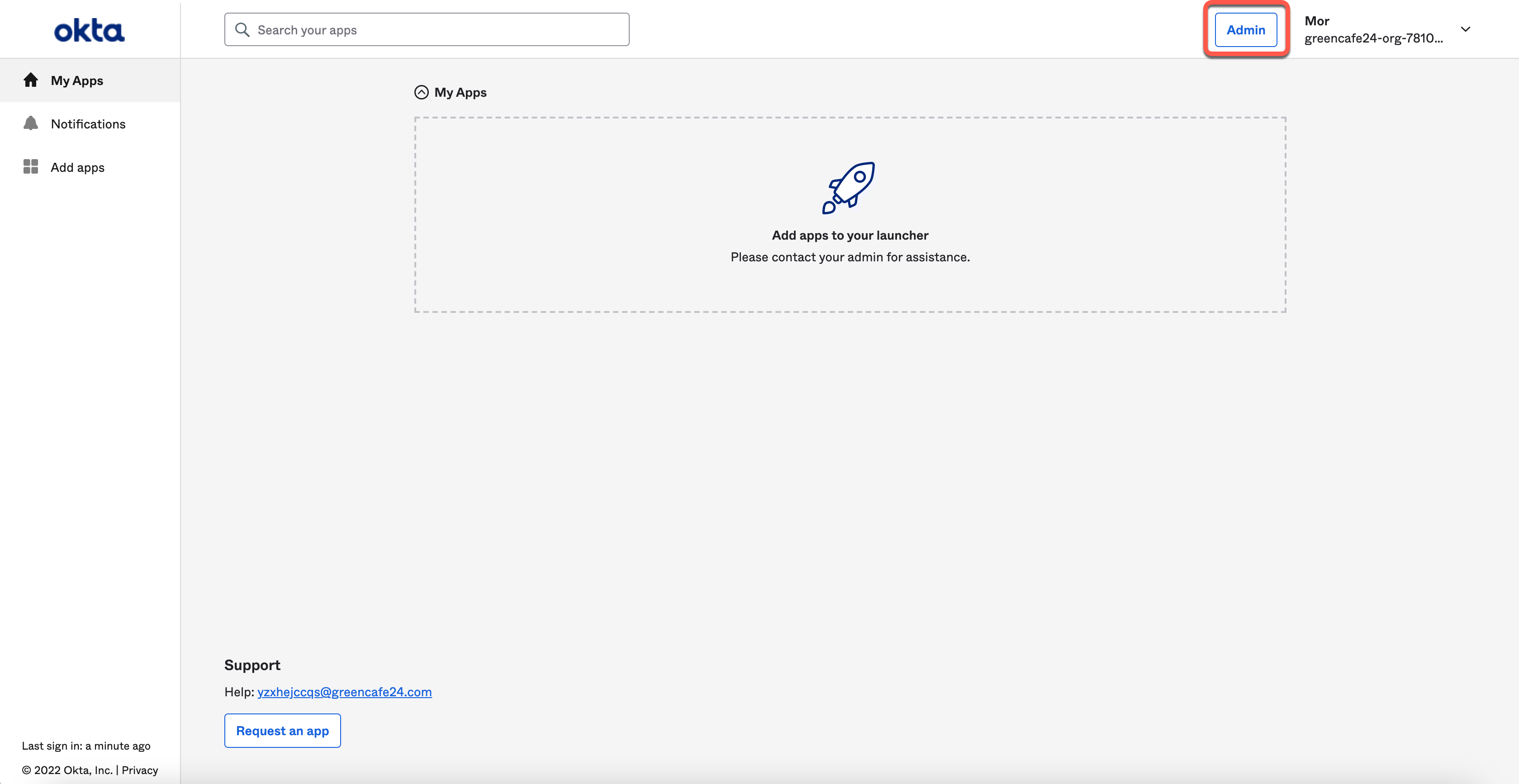
- 左側のメニューで[Security(セキュリティ)]のドロップダウンメニューから[API]をクリックし、APIページにアクセスする
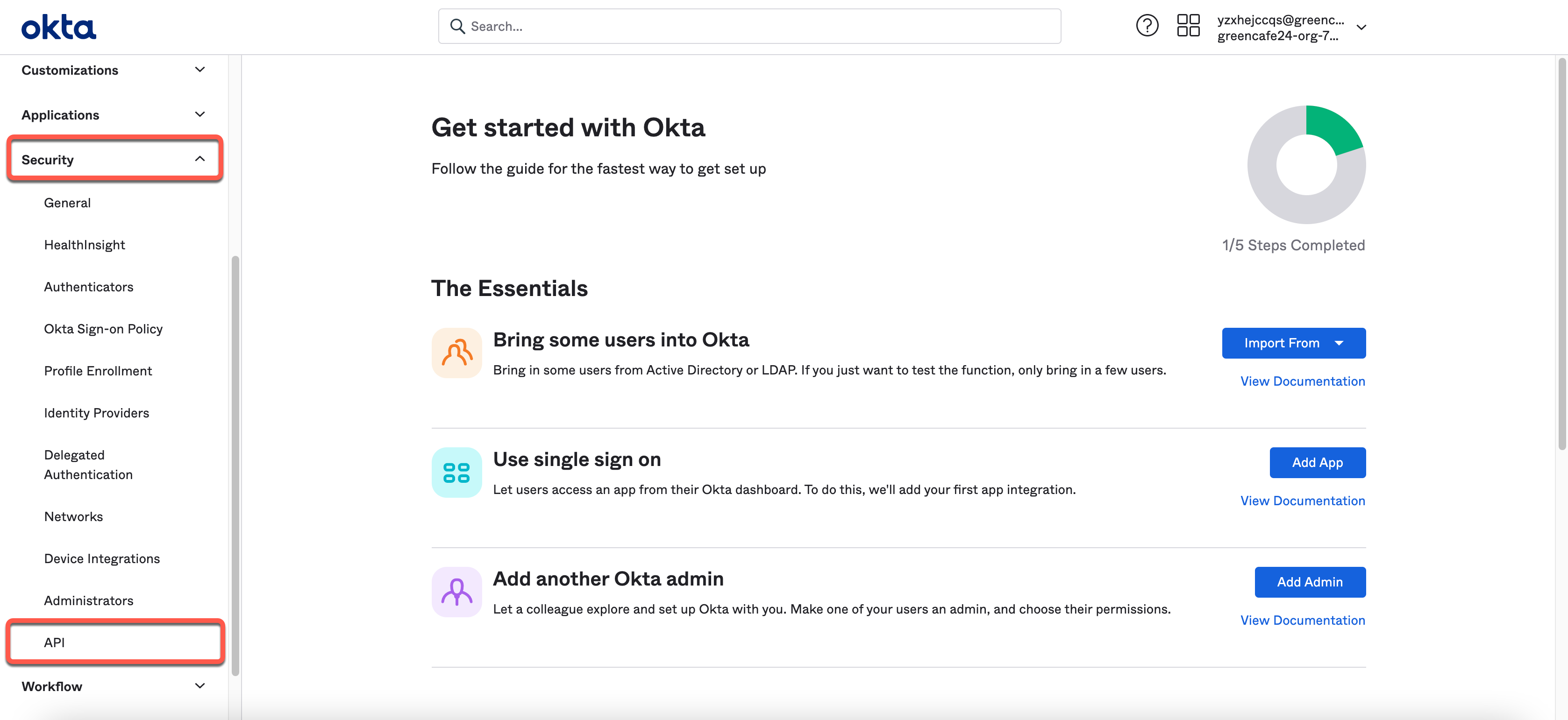
- [Token(トークン)]タブに移動し、[Create Token(トークンを作成)]
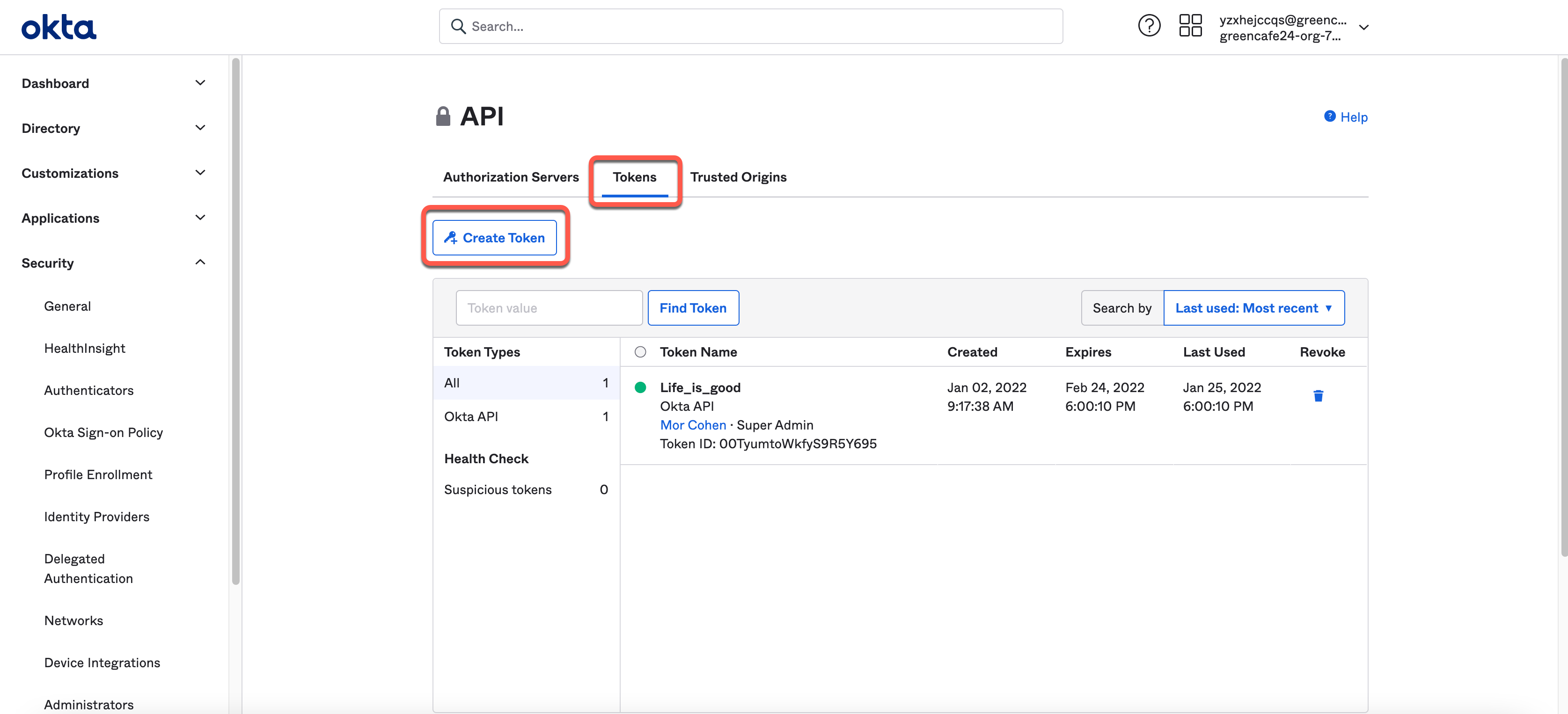 をクリックする
をクリックする - トークンに名前を付け、[Create Token(トークンを作成)]
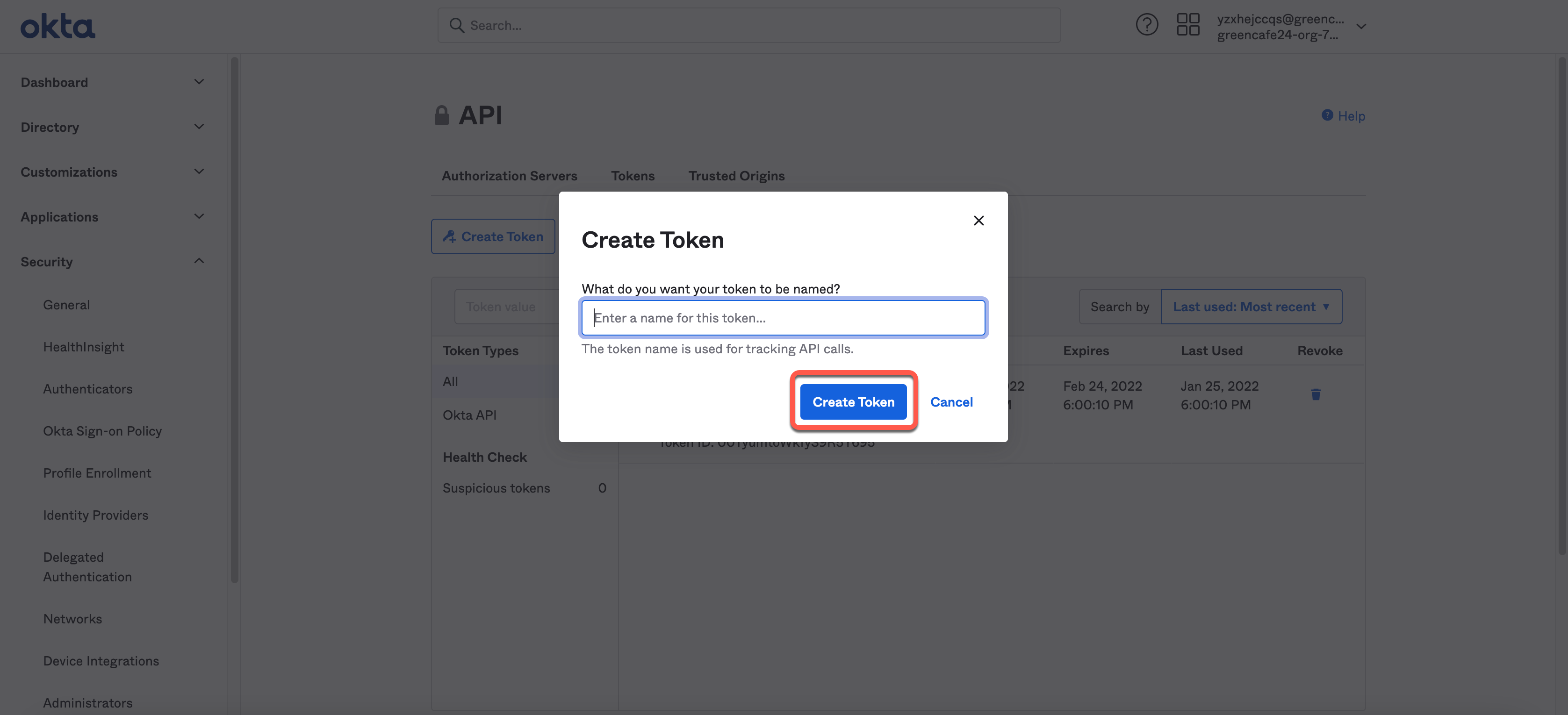 をクリックする
をクリックする - [Copy(コピー)]アイコンをクリックして、トークン値をクリップボードにコピーする
注: トークン値を表示および記録する唯一の機会になりますので、トークン値を記録することをお勧めします。 一度「了解しました」をクリックすると、トークンが再び表示されることはありません。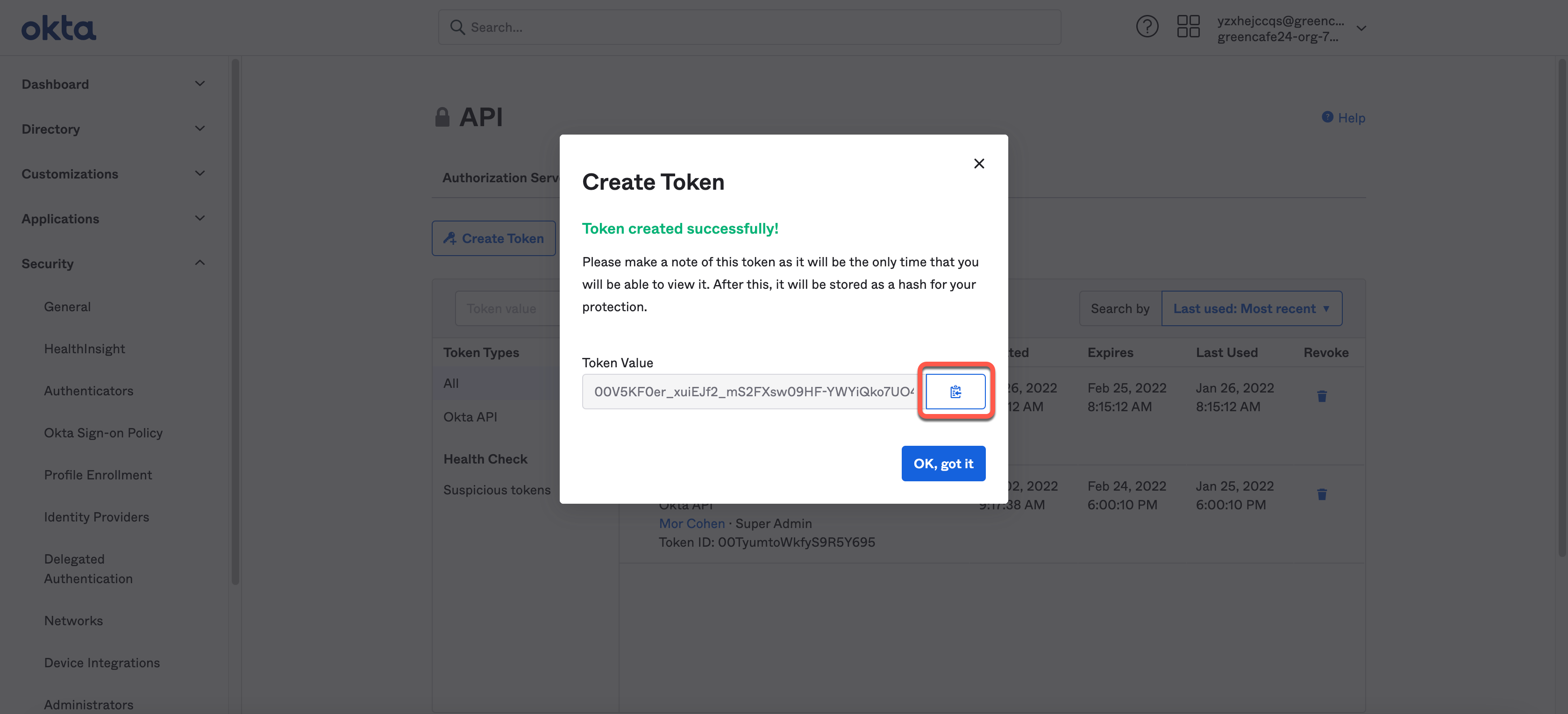
この記事は役に立ちましたか?
はい
いいえ
ご意見ありがとうございます!

